ИТ поддержка по всей России 24/7
как настроить vpn в ubuntu v.11
Здрасте, я Виталик. Мне на работе нужно установить на компе VPN-соединение. У нас у всех стоит Ubuntu (с нелицензионным софтом строго). Мне объясняли, как это можно сделать из командной строки, но я не особо продвинутый пользователь. Объясните плиз, как настроить vpn в ubuntu v.11, пользуясь графическим интерфейсом, чтобы было все понятно.
Если в вашей компании нет штатного системного администратора, то вы можете передать все задачи по тех.обслуживанию компьютерного парка на временный или постоянный it аутсорсинг в компанию «Социалит».
Конечно же, вы можете самостоятельно изучить процесс настройки сети VPN для Ubuntu.
Да, последние сборки Ubuntu позволяют настроить VPN без хитрых манипуляций с командной строкой и конфигурационными файлами. Но для этого вам потребуются следующие необходимые пакеты — pptp-linux и network-manager-pptp. Их можно скачать из множества открытых источников, но не забывайте, что они должны соответствовать архитектуре вашего компьютера (32 или 64 бит).
Итак, вы скачали пакеты, установили (сначала pptp-linux, а потом network-manager-pptp), перезагрузились.
Кликаем левой кнопкой мыши на значке «Сетевые подключения». Выбираем «VPN подключения» -> «Настройка VPN…»

Откроется окно «Сетевые подключения» с активной вкладкой «VPN». Жмем кнопку «Добавить».
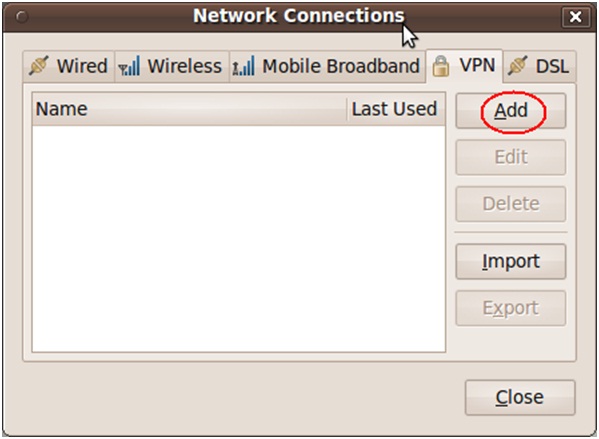
В новом окне жмем «Создать»
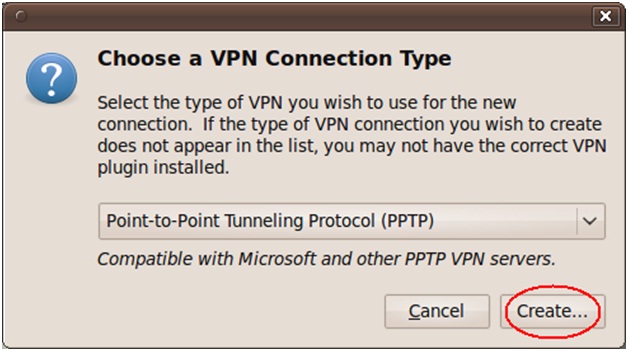
Далее открывается окно, в котором прописываем следующее:
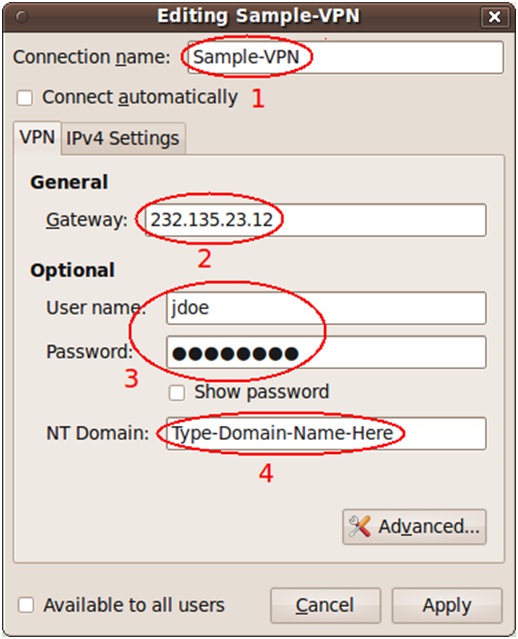
Имя соединения: пишем название подключения (какое угодно)
Шлюз: пишем ip-адрес шлюза, предоставленный провайдером
Имя пользователя и пароль: здесь все очевидно – прописываем логин и пароль, которые вам также выданы провайдером.
NT Domain: в большинстве случаев оставляем без изменений, меняем только когда того требует провайдер
Далее, жмем кнопку «Дополнительно». Появляется новое окно.
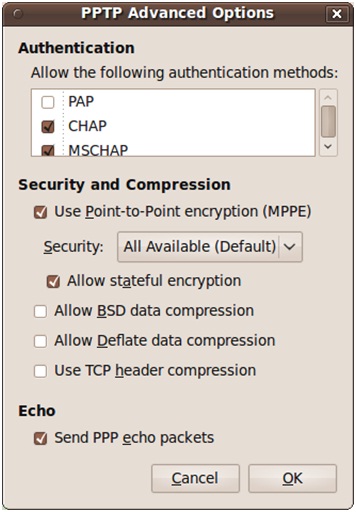
В разделе "Аутентификация":
— снимаем отметки с PAP и EAP;
— ставим галочки на CHAP, MSCHAP, MSCHAPv2;
— ставим галочку на "Использовать MPPE-шифрование"
— выбираем тип шифрования для вашей сети. Обычно используется более безопасное 128-битное шифрование;
— снимаем остальные галочки кроме "Посылать эхо-пакеты PPP";
— жмем "OK".
Настройка VPN-соединения завершена! Удачной работы!

